¿Tiene problemas de rendimiento con su máquina Vagrant? Probablemente se deba a una memoria o CPU insuficientes. Simplemente agregue más RAM y núcleo de CPU a la máquina Vagrant para mejorar su rendimiento. Esta breve guía explica cómo aumentar la memoria y la CPU en una máquina Vagrant en Linux desde la línea de comandos.
Introducción
El otro día noté que el gestor de paquetes dnf sigue siendo cancelado inmediatamente cuando ejecuto cualquier operación de administración de paquetes, como actualizar, instalar, eliminar, etc., en mi máquina virtual vagabunda de Fedora ni siquiera puedo actualizar las listas de repositorios.
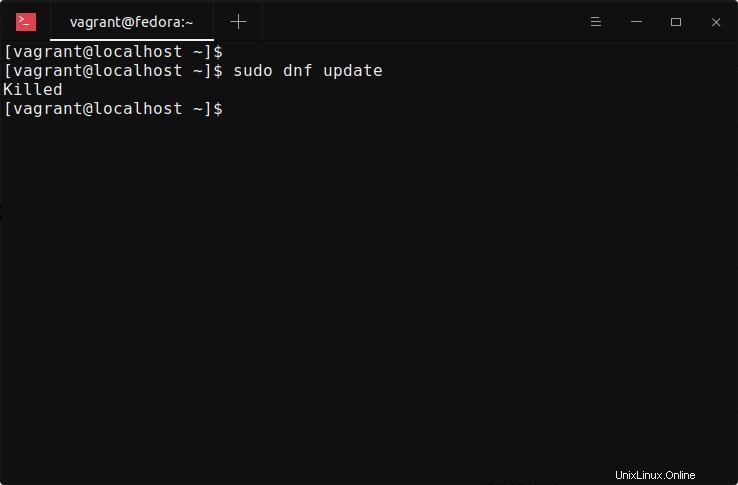
Inicialmente, pensé que este problema está relacionado con el sistema operativo. Después de un par de investigaciones, descubrí que el tamaño de la memoria de la VM de Fedora es muy bajo (512 MB para ser precisos).
Así que decidí agregar más memoria y el recuento de CPU a mi máquina Fedora Vagrant. Funcionó bien como se esperaba.
Ahora sigamos adelante y establezcamos un tamaño de memoria suficiente y recuentos de CPU para una máquina virtual desde la línea de comandos.
Aumente la memoria y la CPU en la máquina Vagrant desde la línea de comandos
Cuando inicializa un nuevo entorno vargant, un archivo de configuración llamado Vagrantfile es creado. Este archivo contiene los detalles del sistema operativo y los requisitos de software.
El propósito real de un archivo vagabundo es describir el tipo de máquina virtual y cómo configurar y aprovisionar las máquinas virtuales.
Para agregar memoria y CPU a una máquina virtual Vagrant, edite Vagrantfile:
$ vi VagrantfileDefina el tamaño de RAM y el número de CPU como se muestra a continuación.
config.vm.provider "virtualbox" do |v|
v.memory = 2048
v.cpus = 2
end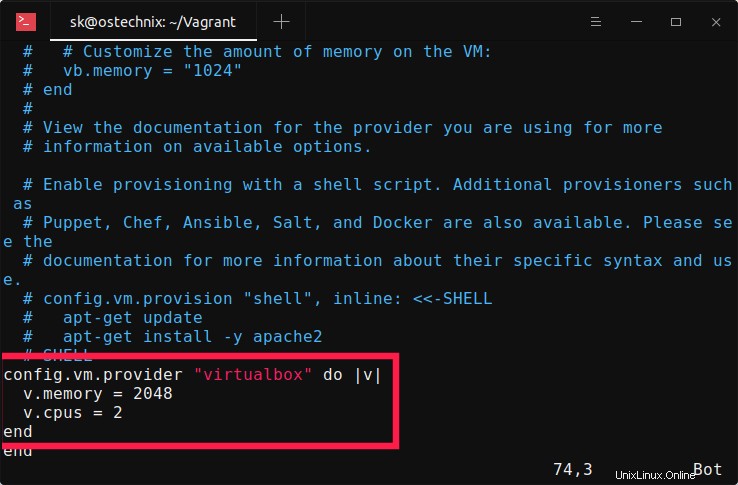
Según la configuración anterior, he definido 2 GB de RAM y 2 núcleos de CPU en mi máquina Vagrant. Asegúrate de haber agregado estas líneas antes del último "end" línea.
Si está utilizando proveedor libvirt , debe actualizar las líneas como se muestra a continuación:
config.vm.provider "libvirt" do |v|
v.memory = 2048
v.cpus = 2
end
Presione ESC y escriba :wq para guardar el archivo y salir.
Ahora inicie la máquina Vagrant.
$ vagrant upSi la máquina Vagrant ya se está ejecutando, simplemente recárguela para que se apliquen los cambios.
$ vagrant reloadCompruebe el tamaño de la RAM con el comando:
$ free -hSalida de muestra:
total used free shared buff/cache available Mem: 1.9Gi 100Mi 1.7Gi 5.0Mi 153Mi 1.7Gi Swap: 0B 0B 0B
Verifique el número total de núcleos de CPU usando el comando:
$ nproc
2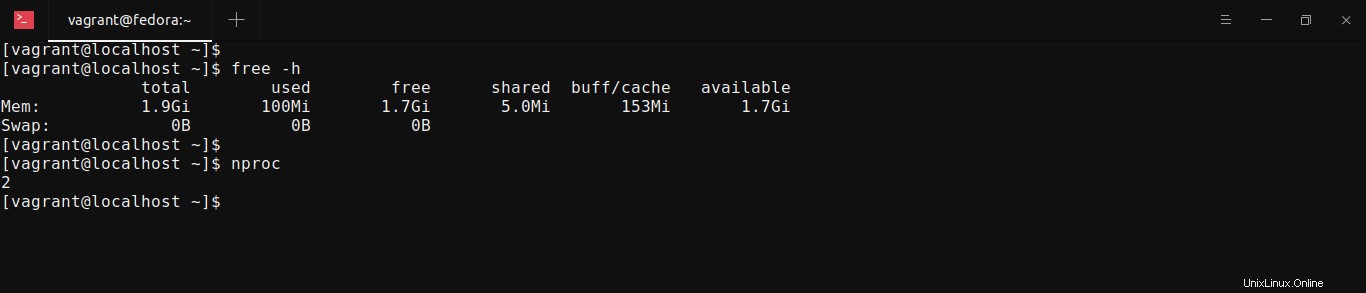
Como puede ver en el resultado anterior, el tamaño de la RAM es de 2 GB y la cantidad de CPU es de 2.
Hay muchas formas de encontrar el número de núcleos de CPU. La siguiente guía enumera más formas de encontrar la cantidad de núcleos de CPU:
- Cómo encontrar el número de núcleos de CPU desde la línea de comandos en Linux
Así es como podemos configurar el tamaño de la memoria y el número de CPU para una máquina Vagrant en Linux. Podemos hacer más personalización a través de Vagrantfile. Publicaremos más consejos de Vagrant en los próximos días. ¡Estén atentos!